Popravek: Po posodobitvi sistema iOS 14 na vašem iPhoneu ni nobenih opozoril
Miscellanea / / August 04, 2021
Oglasi
V tej vadnici vam bomo pokazali, kako odpraviti težavo z opozorili o nobenem obvestilu na vašem iPhoneu po posodobitvi na iOS 14. Najnovejša ponovitev sistema iOS je v ospredje odkupila tono dobrot in novih funkcij. Knjižnici aplikacij in pripomočkom zaslona Hom je tokrat uspelo odvzeti večino žarometa. Vendar se zdi, da s to posodobitvijo ni vse lepo in dobro. Pred kratkim smo obravnavali, kako so se uporabniki po posodobitvi soočili s težavo s fokusom kamere na svojem iPhone 12 Pro.
V istem smislu je tudi najnovejša posodobitev nekaterim otežila izvajanje osnovne funkcije copy-paste. In od zdaj je vse več pritožb, da uporabniki po posodobitvi na iOS 14 v svoj iPhone ne prejemajo opozoril. V zvezi s tem bodo v tem priročniku predstavljeni različni verjetni razlogi za to posodobitev. Pokazali vam bomo tudi različne rešitve, ki bi vam lahko pomagale odpraviti to težavo. Sledite.

Kazalo
- 1 Izdaja manjkajočih opozoril po iOS 14
-
2 Možni popravki
- 2.1 Popravek 1: Izklopite Bluetooth
- 2.2 Popravek 2: Omogočite prikaz na zaklenjenem zaslonu
- 2.3 Popravek 3: Onemogoči oddajo v CarPlay
- 2.4 Popravek 4: Spremenite slog pasice v trajen
- 2.5 Popravek 5: Onemogočite skrito opozorilo
Izdaja manjkajočih opozoril po iOS 14
Številni uporabniki so izrazili zaskrbljenost zaradi nezmožnosti svojih naprav, da na svojih napravah prikažejo opozorila. Prav tako ne prejemajo zvočnih obvestil prek sporočil SMS in obvestila pasic se ne prikazujejo na zaklenjenem zaslonu. Spodaj je le eden izmed mnogih takšnih primerov.
Oglasi
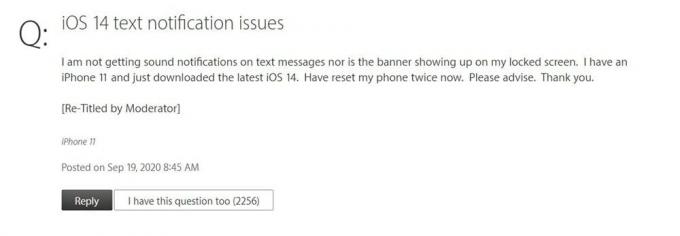
Kot je razvidno iz zgornjega posnetka zaslona, se s to težavo že srečuje več kot 2000 ljudi. Poleg tega se zdi, da ni omejena na nobeno posamezno aplikacijo. Obvestila se ne pojavljajo tudi v aplikacijah za e-pošto ali družabna omrežja.
Prav tako se zdi, da je težava vztrajna tudi pri slušalkah. Ko priključijo slušalko, o njej ne dobijo nobenega obvestila in ne prejmejo nobenega obvestila prek Bluetootha. To je kaj eden od uporabnikov v zvezi s tem mora reči:
"S posodobitvijo 14 sploh ne prejemam besedilnih obvestil (tj: nobanner na zaklenjenem zaslonu, noben zvonec v slušalki, nobeno obvestilo na Bluetoothu) ..."
Iz zgornjih pritožb se zdi, da je težava daleč naokoli in ni omejena na kateri koli posamezen iPhone. Med premikanjem po forumih so nekateri uporabniki rekli, da so lahko med uporabo aplikacije prejemali obvestila. Toda takoj, ko ga zaprejo ali minimizirajo, se težave z obvestili znova pojavijo.
Torej, kakšni so morebitni popravki za izdajo opozoril brez obvestil na iPhoneu po posodobitvi sistema iOS 14? No, tukaj je nekaj verjetnih rešitev, ki bi lahko prinesla zaželene rezultate za vas.
Oglasi
Možni popravki
Medtem ko Apple še ni določil navodil, kako se spoprijeti s to težavo, obstaja nekaj nasvetov, ki so to težavo uspeli odpraviti za nekatere uporabnike. Preverimo jih.
Popravek 1: Izklopite Bluetooth
Zdi se, da težava za mnoge izhaja iz dejstva, da je bil Bluetooth v njihovih napravah omogočen. Po izklopu se zdi, da se težava odpravi. Tukaj je tisto, kar je eden od uporabnikov rekel v zvezi s tem:
“… Zaenkrat je edina rešitev izključitev Bluetooth-a na mojem telefonu. Z drugimi besedami, ko je Bluetooth omogočen, na svojem iPhoneu ne prejemam nobenih obvestil, ko je zaklenjen. Ko onemogočim Bluetooth, se obvestila po pričakovanjih prikažejo na mojem zaklenjenem zaslonu. «
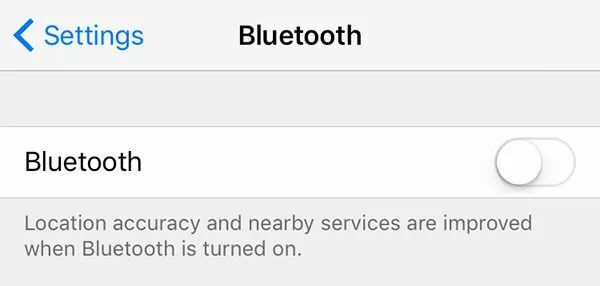
Pojdite v Nastavitve> Bluetooth in izklopite stikalo. Preverite, ali je odpravljena težava z opozorili o nobenem obvestilu na vašem iPhoneu s sistemom iOS 14.
Oglasi
Popravek 2: Omogočite prikaz na zaklenjenem zaslonu
No, samoumevno je, da mora biti funkcija iPhone na zaklenjenem zaslonu omogočena na vašem iPhoneu, če želite prejemati obvestila. Torej pojdite v Nastavitve> Obvestila> Sporočila in omogočite preklop, če tega še niste storili.
Popravek 3: Onemogoči oddajo v CarPlay
Eden od uporabnikov je to težavo lahko odpravil po tem, ko je onemogočil Car Pay na svojem iPhoneu. Tako lahko poskusite tudi z naslovom Nastavitve> Obvestila> Sporočila in onemogočite možnost ‘Pokaži v CarPlay’.
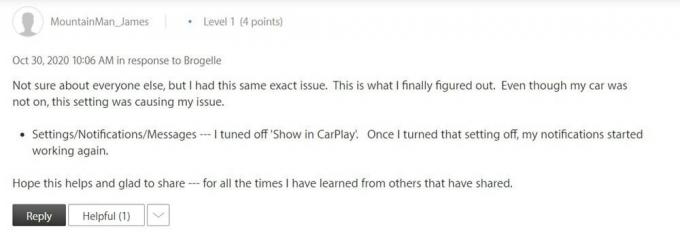
Popravek 4: Spremenite slog pasice v trajen

Nekateri uporabniki so lahko težavo z obvestili odpravili tako, da so prilagodili slog pasice do vztrajne. Torej pojdite v Nastavitve> Obvestila> Sporočila in izvedite omenjeno nalogo. Preverite, ali lahko na vašem iPhoneu s sistemom iOS 14 odpravi težavo z opozorili o nobenem obvestilu.
Popravek 5: Onemogočite skrito opozorilo
Še ena rešitev na očiten način: poskrbite, da možnost Skrivanje opozoril v vaši napravi ni omogočena. Ta možnost običajno deluje na posamezen stik, tako da, če ne prejmete obvestila določenega stika, je to lahko kriv.
S tem zaključujemo vodnik o tem, kako popraviti težavo z opozorili brez obvestil na vašem iPhoneu, potem ko ga posodobite na iOS 14 Še vedno čakamo na uradni popravek ali posodobitev podjetja Apple, ki bo to težavo popravila. V tem času se vam bodo morda rešile zgoraj omenjene rešitve. Zaokrožujem, tukaj je nekaj Nasveti in triki za iPhone, Nasveti in triki za računalnike, in Nasveti in triki za Android da bi se morali tudi odjaviti.



